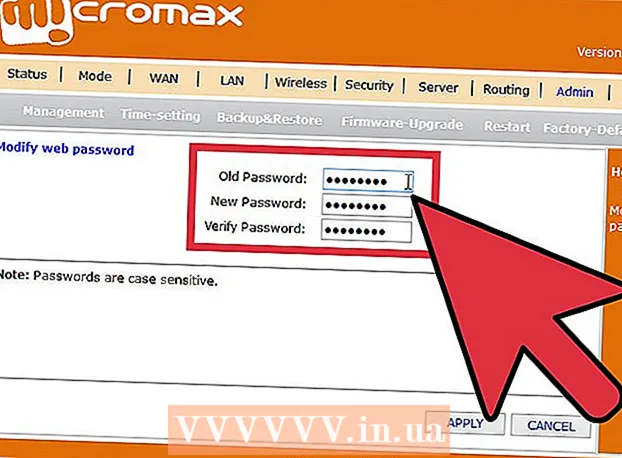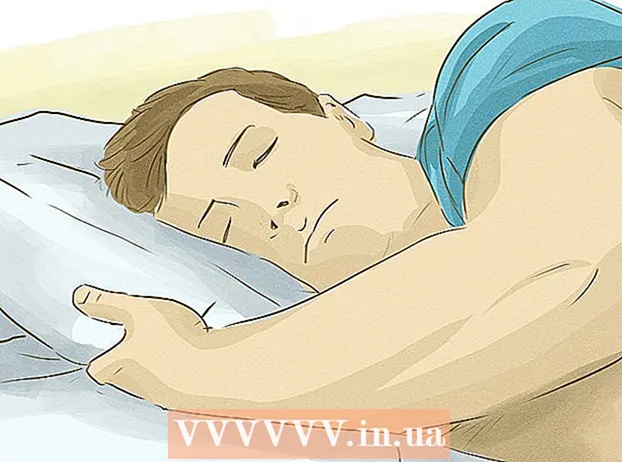Аўтар:
Sara Rhodes
Дата Стварэння:
14 Люты 2021
Дата Абнаўлення:
27 Чэрвень 2024

Задаволены
- крокі
- Метад 1 з 5: Доступ да Google Groups
- Метад 2 з 5: Апішыце сваю групу Google
- Метад 3 з 5: Упраўленне правамі доступу карыстальніка (неабавязкова)
- Метад 4 з 5: Налада дадатковых параметраў (неабавязкова)
- Метад 5 з 5: Стварыце групу Google
Google Groups (Групы Google) уяўляе сабой інтэрнэт-супольнасць або асяроддзе, падобнае на форум, у якім карыстальнікі могуць звязвацца адзін з адным і абмяркоўваць пэўную тэму.Вэб-сэрвіс Google Groups - бясплатны і дазваляе карыстальнікам таксама арганізоўваць мерапрыемствы, знаходзіць іншых карыстальнікаў з падобнымі інтарэсамі. Каб стварыць групу Google, трэба спачатку ўвайсці ў Google Groups, выкарыстоўваючы імя карыстальніка і пароль ўліковага запісу Google. Вам будзе неабходна даць новую групу з назвай і апісаннем, кіраванне правамі доступу для карыстальнікаў, і наладзіць дадатковыя параметры. Працягнеце чытанне гэтага артыкула, каб даведацца больш пра крокі для стварэння групы Google.
крокі
Метад 1 з 5: Доступ да Google Groups
 1 Наведайце любы з вэб-сайтаў "Google Support" (Падтрымка Google), прадстаўленых у раздзеле Крыніцы і спасылкі гэтага артыкула.
1 Наведайце любы з вэб-сайтаў "Google Support" (Падтрымка Google), прадстаўленых у раздзеле Крыніцы і спасылкі гэтага артыкула. 2 Націсніце на спасылку "Groups" (Групы), размешчаную каля верхняга левага кута мэтавай старонкі. Вы будзеце перанакіраваны на галоўную старонку Google Groups.
2 Націсніце на спасылку "Groups" (Групы), размешчаную каля верхняга левага кута мэтавай старонкі. Вы будзеце перанакіраваны на галоўную старонку Google Groups. 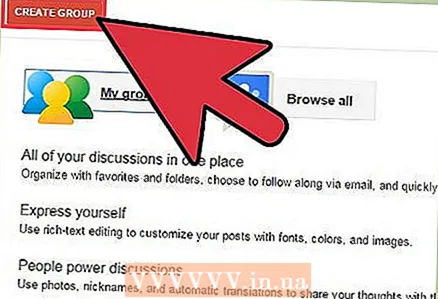 3 Націсніце на кнопку "New Group" (Новая група), каб пачаць працу з стварэння новай групы Google Group.
3 Націсніце на кнопку "New Group" (Новая група), каб пачаць працу з стварэння новай групы Google Group. 4 Увайдзіце ў свой рахунак Google, увёўшы інфармацыю ў пустыя палі. Калі ў вас яшчэ няма ўліковага запісу на Google, то будзеце абавязаны націснуць "Sign Up" (Зарэгістравацца), каб зарэгістравацца, перш чым пачнеце ствараць групу Google Group.
4 Увайдзіце ў свой рахунак Google, увёўшы інфармацыю ў пустыя палі. Калі ў вас яшчэ няма ўліковага запісу на Google, то будзеце абавязаны націснуць "Sign Up" (Зарэгістравацца), каб зарэгістравацца, перш чым пачнеце ствараць групу Google Group.
Метад 2 з 5: Апішыце сваю групу Google
 1 Калі ласка, увядзіце імя для сваёй групы ў полі пад назвай "Group Name" (Назва групы). Імя, якое вы выбіраеце, павінна выразна ідэнтыфікаваць асноўную тэму вашай групы. Напрыклад, калі вы ствараеце групу для людзей, якім падабаецца пешы турызм у вашым раёне, то дайце сваёй групе імя, такое як "Масква Група Пешыя прагулкі".
1 Калі ласка, увядзіце імя для сваёй групы ў полі пад назвай "Group Name" (Назва групы). Імя, якое вы выбіраеце, павінна выразна ідэнтыфікаваць асноўную тэму вашай групы. Напрыклад, калі вы ствараеце групу для людзей, якім падабаецца пешы турызм у вашым раёне, то дайце сваёй групе імя, такое як "Масква Група Пешыя прагулкі".  2 Калі ласка, увядзіце апісанне групы ў пустым полі з надпісам "Group Description" (Апісанне групы). Апісанне павінна дакладна апісваць тыпы тым, абмеркаванняў і падзей, якія можна знайсці ў межах пастоў для гэтай групы. Напрыклад, калі група для мясцовай каманды па софтбол, то патлумачце ў апісанні, што ўсе дыскусіі і падзеі ў групе будуць звязаны са спартыўнымі мерапрыемствамі і трэніроўкамі каманды.
2 Калі ласка, увядзіце апісанне групы ў пустым полі з надпісам "Group Description" (Апісанне групы). Апісанне павінна дакладна апісваць тыпы тым, абмеркаванняў і падзей, якія можна знайсці ў межах пастоў для гэтай групы. Напрыклад, калі група для мясцовай каманды па софтбол, то патлумачце ў апісанні, што ўсе дыскусіі і падзеі ў групе будуць звязаны са спартыўнымі мерапрыемствамі і трэніроўкамі каманды.  3 Праглядзіце электронны адрас групы, прадстаўлены вам Google Groups. Па змаўчанні, Google Groups прызначыць адрас электроннай пошты групы на аснове апісання вашай групы. Карыстальнікі, якія далучаюцца да групы, будуць атрымліваць і адказваць на паведамленні, выкарыстоўваючы гэты адрас электроннай пошты.
3 Праглядзіце электронны адрас групы, прадстаўлены вам Google Groups. Па змаўчанні, Google Groups прызначыць адрас электроннай пошты групы на аснове апісання вашай групы. Карыстальнікі, якія далучаюцца да групы, будуць атрымліваць і адказваць на паведамленні, выкарыстоўваючы гэты адрас электроннай пошты. - Зьмяніце назву адрасы электроннай пошты групы, калі не згодныя з тым, які пададзены па змаўчанні.
Метад 3 з 5: Упраўленне правамі доступу карыстальніка (неабавязкова)
 1 Націсніце на кнопку "Basic Access" (Асноўны доступ), каб кіраваць правамі доступу карыстальніка і атрымаць доступ для членаў групы.
1 Націсніце на кнопку "Basic Access" (Асноўны доступ), каб кіраваць правамі доступу карыстальніка і атрымаць доступ для членаў групы. 2 Вызначце, хто можа мець доступ да ўсяго змесціва, размешчаным у рамках групы. Напрыклад, каб абмежаваць кантэнт у групе для прагляду толькі членамі, пераканайцеся, што сцяжок прысутнічае побач з полем "All members of the group" (Усе члены групы), і выдаліце ўсе іншыя галачкі.
2 Вызначце, хто можа мець доступ да ўсяго змесціва, размешчаным у рамках групы. Напрыклад, каб абмежаваць кантэнт у групе для прагляду толькі членамі, пераканайцеся, што сцяжок прысутнічае побач з полем "All members of the group" (Усе члены групы), і выдаліце ўсе іншыя галачкі.  3 Вызначце, хто будзе мець магчымасць размяшчаць кантэнт у групе. Вы можаце абмежаваць прывілеі для размяшчэння паведамленняў толькі падпісчыкам, або дазволіць любому карыстальніку Google, які не з'яўляецца сябрам вашай групы, пакідаць паведамленні.
3 Вызначце, хто будзе мець магчымасць размяшчаць кантэнт у групе. Вы можаце абмежаваць прывілеі для размяшчэння паведамленняў толькі падпісчыкам, або дазволіць любому карыстальніку Google, які не з'яўляецца сябрам вашай групы, пакідаць паведамленні. 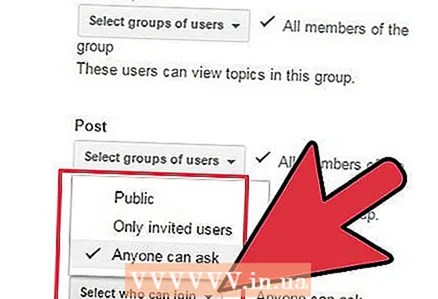 4 Вызначце, хто будзе мець магчымасць далучыцца да групы Google. Вы можаце альбо дазволіць любому карыстальніку Google далучыцца да групы, дазволіць карыстальнікам пытацца, ці могуць яны далучыцца да групы, або абмежаваць сяброўства толькі па запрашэнні.
4 Вызначце, хто будзе мець магчымасць далучыцца да групы Google. Вы можаце альбо дазволіць любому карыстальніку Google далучыцца да групы, дазволіць карыстальнікам пытацца, ці могуць яны далучыцца да групы, або абмежаваць сяброўства толькі па запрашэнні.
Метад 4 з 5: Налада дадатковых параметраў (неабавязкова)
 1 Націсніце на кнопку "Advanced Settings" (Дадатковыя параметры), каб кіраваць побач налад для вашай групы і яе членаў. Прыклады налад, якія можна наладзіць: перавагі мадэрацыі паведамленняў, выгляд групы, з дапамогай якога яна адлюстроўваецца на вэб-старонцы, і многае іншае.
1 Націсніце на кнопку "Advanced Settings" (Дадатковыя параметры), каб кіраваць побач налад для вашай групы і яе членаў. Прыклады налад, якія можна наладзіць: перавагі мадэрацыі паведамленняў, выгляд групы, з дапамогай якога яна адлюстроўваецца на вэб-старонцы, і многае іншае.  2 Кіраванне профілямі групы і налады, якія сведчаць асобу. Гэтая опцыя дазволіць вам паказаць, як члены групы будуць вызначацца, калі яны размяшчаюць пост у групе. Напрыклад, можаце выбраць адлюстроўваць у пастах адрас электроннай пошты для членаў групы.
2 Кіраванне профілямі групы і налады, якія сведчаць асобу. Гэтая опцыя дазволіць вам паказаць, як члены групы будуць вызначацца, калі яны размяшчаюць пост у групе. Напрыклад, можаце выбраць адлюстроўваць у пастах адрас электроннай пошты для членаў групы.  3 Кіруйце спосабам, з дапамогай якога ваш гурт будзе адлюстроўвацца ў каталогу Google. Ўключэнне сваёй групы ў спіс каталога Google дазволіць іншым карыстальнікам знайсці і далучыцца да вашай групе. Таксама можаце абмежаваць сваю групу толькі на дарослае аўдыторыю.
3 Кіруйце спосабам, з дапамогай якога ваш гурт будзе адлюстроўвацца ў каталогу Google. Ўключэнне сваёй групы ў спіс каталога Google дазволіць іншым карыстальнікам знайсці і далучыцца да вашай групе. Таксама можаце абмежаваць сваю групу толькі на дарослае аўдыторыю.  4 Наладзьце параметры мадэрацыі вашай групы. Можаце выбраць, ці вы хочаце, каб увесь кантэнт праглядаўся вамі або іншым адміністратарам перад яго публікацыяй ў групе. Напрыклад, калі хочаце забараніць лаянкі ў групе, то можаце выбраць мадэрацыю ўсіх паведамленняў і прагляд кожнага новага паста на прысутнасць абражаюць слоў.
4 Наладзьце параметры мадэрацыі вашай групы. Можаце выбраць, ці вы хочаце, каб увесь кантэнт праглядаўся вамі або іншым адміністратарам перад яго публікацыяй ў групе. Напрыклад, калі хочаце забараніць лаянкі ў групе, то можаце выбраць мадэрацыю ўсіх паведамленняў і прагляд кожнага новага паста на прысутнасць абражаюць слоў.  5 Наладзьце параметры вэб-прагляду для гурта. У наладах Web View можаце выбраць сартаванне адказаў па папулярнасці, або дазволіць карыстальнікам прызначаць "тэгі" або катэгорыі для пэўных дыскусій. Напрыклад, калі ваша група Google аб розных рамёствах, то можаце дазволіць карыстальнікам сартаваць паведамленні за тыпам рамёствы, такіх як квиллинг, вязанне і скрапбукінг.
5 Наладзьце параметры вэб-прагляду для гурта. У наладах Web View можаце выбраць сартаванне адказаў па папулярнасці, або дазволіць карыстальнікам прызначаць "тэгі" або катэгорыі для пэўных дыскусій. Напрыклад, калі ваша група Google аб розных рамёствах, то можаце дазволіць карыстальнікам сартаваць паведамленні за тыпам рамёствы, такіх як квиллинг, вязанне і скрапбукінг.
Метад 5 з 5: Стварыце групу Google
 1 Націсніце на кнопку "Create group" (Стварыць групу), размешчаную ў верхняй частцы вэб-старонкі пасля таго, як задасце налады і наладзіце ўсе параметры.
1 Націсніце на кнопку "Create group" (Стварыць групу), размешчаную ў верхняй частцы вэб-старонкі пасля таго, як задасце налады і наладзіце ўсе параметры. 2 Калі ласка, увядзіце літары і сімвалы, якія адлюстроўваюцца на экране, для праверкі. Перш чым зможаце скончыць стварэнне групы, Google запатрабуе ўвесці набор літар і сімвалаў для пацверджання, што вы карыстач-чалавек.
2 Калі ласка, увядзіце літары і сімвалы, якія адлюстроўваюцца на экране, для праверкі. Перш чым зможаце скончыць стварэнне групы, Google запатрабуе ўвесці набор літар і сімвалаў для пацверджання, што вы карыстач-чалавек. 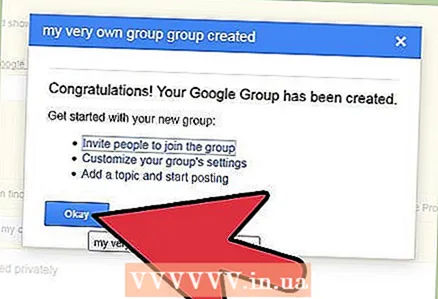 3 Націсніце на кнопку "Continue" (Працягнуць), каб завяршыць праверку. Ваша Група Google будзе створана, і вы зможаце пачаць размяшчаць пасты і запрашаць іншых карыстальнікаў далучыцца да групы.
3 Націсніце на кнопку "Continue" (Працягнуць), каб завяршыць праверку. Ваша Група Google будзе створана, і вы зможаце пачаць размяшчаць пасты і запрашаць іншых карыстальнікаў далучыцца да групы.